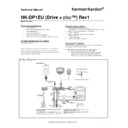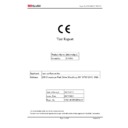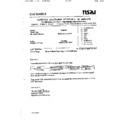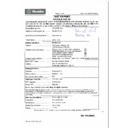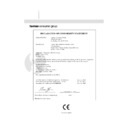Harman Kardon DRIVE AND PLAY (serv.man8) User Manual / Operation Manual ▷ View online
Drive + Play ha un funzionamento similare al vostro iPod. La
manopola di comando ha le stesse caratteristiche della ghiera
cliccabile dell’iPod ed il software utilizza la medesima sequen-
za di funzionamento. Alla prima accensione di questa interfac-
cia è necessario eseguire una impostazione iniziale (descritta
di seguito).
Per eseguire le selezioni è necessario ruotare la ghiera fino a
visualizzare il menù desiderato, ruotandola verso destra si
potrà scorrere le voci verso il basso, mentre ruotandola verso
sinistra si potrà scorrere le voci verso l’alto.
Premere il tasto di selezione per la conferma.
A seconda della selezione, sul display può apparire:
• un elenco di impostazioni o di opzioni di menu, oppure
Da uno dei menu Settings:
•
manopola di comando ha le stesse caratteristiche della ghiera
cliccabile dell’iPod ed il software utilizza la medesima sequen-
za di funzionamento. Alla prima accensione di questa interfac-
cia è necessario eseguire una impostazione iniziale (descritta
di seguito).
Per eseguire le selezioni è necessario ruotare la ghiera fino a
visualizzare il menù desiderato, ruotandola verso destra si
potrà scorrere le voci verso il basso, mentre ruotandola verso
sinistra si potrà scorrere le voci verso l’alto.
Premere il tasto di selezione per la conferma.
A seconda della selezione, sul display può apparire:
• un elenco di impostazioni o di opzioni di menu, oppure
Da uno dei menu Settings:
•
un’impostazione evidenziata con una serie di valori
selezionabili, oppure
selezionabili, oppure
•
un’impostazione evidenziata con una casella di controllo,
oppure
oppure
•
un display grafico che può essere regolato con l’anello di
scorrimento.
scorrimento.
Premendo nuovamente il pulsante Selezione (al centro) si
seleziona la successiva impostazione evidenziata (a destra)
oppure si torna all’inizio di tutte le impostazioni mostrate
oppure si seleziona o deseleziona la casella di controllo. Se
appare un display grafico, utilizzare l’anello di scorrimento per
regolare l’impostazione.
seleziona la successiva impostazione evidenziata (a destra)
oppure si torna all’inizio di tutte le impostazioni mostrate
oppure si seleziona o deseleziona la casella di controllo. Se
appare un display grafico, utilizzare l’anello di scorrimento per
regolare l’impostazione.
Una volta effettuata la regolazione o la selezione, è possibile
premere il pulsante Menu (in alto) per tornare al menu prece-
dente. Se non si preme alcun pulsante entro 10 secondi, viene
visualizzato lo schermo Now Playing. A questo punto, premen-
do il pulsante Menu si torna allo schermo della selezione pre-
cedente. Premendo ripetutamente il pulsante Menu si torna al
menu Drive + Play
premere il pulsante Menu (in alto) per tornare al menu prece-
dente. Se non si preme alcun pulsante entro 10 secondi, viene
visualizzato lo schermo Now Playing. A questo punto, premen-
do il pulsante Menu si torna allo schermo della selezione pre-
cedente. Premendo ripetutamente il pulsante Menu si torna al
menu Drive + Play
Impostazione iniziale
NOTA: per le impostazioni iniziali, fare riferimento allo scher-
mo del display del Drive + Play. Per informazioni sul funziona-
mento, vedere inoltre il Manuale dell’utente dell’iPod.
mo del display del Drive + Play. Per informazioni sul funziona-
mento, vedere inoltre il Manuale dell’utente dell’iPod.
Accensione
1. Con il volume principale (dell’impianto audio) abbassato,
accendere l’intero impianto audio mobile, quindi accendere
il Drive + Play premendo il pulsante Riproduci/Pausa (in
basso). Se tutto funziona correttamente, lo schermo
dell’iPod visualizza il seguente messaggio:
il Drive + Play premendo il pulsante Riproduci/Pausa (in
basso). Se tutto funziona correttamente, lo schermo
dell’iPod visualizza il seguente messaggio:
OK to disconnect.
2. Sul display del testo del Drive + Play appare prima lo
schermo Harman Kardon iniziale, poi lo schermo Now
Playing. Ciò che verrà visualizzato in seguito su questo
schermo dipende dalle seguenti condizioni:
Playing. Ciò che verrà visualizzato in seguito su questo
schermo dipende dalle seguenti condizioni:
•
il Drive + Play comanderà all’iPod di riprodurre la
selezione che stava riproducendo al momento dello spe-
gnimento. Se è stato inserito l’iPod nel Drive + Play
durante la riproduzione di un brano musicale, il Drive +
Play ordinerà all’iPod di continuare a riprodurre il brano
corrente senza interruzione.
selezione che stava riproducendo al momento dello spe-
gnimento. Se è stato inserito l’iPod nel Drive + Play
durante la riproduzione di un brano musicale, il Drive +
Play ordinerà all’iPod di continuare a riprodurre il brano
corrente senza interruzione.
•
Tuttavia, se non c’erano brani in corso quando è stato
spento l’iPod per l’ultima volta, o quando è stato inserito, il
Drive + Play ordinerà all’iPod di cominciare a riprodurre il
primo brano del suo database Songs.
spento l’iPod per l’ultima volta, o quando è stato inserito, il
Drive + Play ordinerà all’iPod di cominciare a riprodurre il
primo brano del suo database Songs.
Impostazione della lingua
le informazioni visualizzate sul display sono impostate di
fabbrica in lingua inglese. Per cambiare la lingua effettuare
le seguenti impostazioni:
•
le informazioni visualizzate sul display sono impostate di
fabbrica in lingua inglese. Per cambiare la lingua effettuare
le seguenti impostazioni:
•
Drive + Play menù > Settings > Language > selezionare la
lingua desiderata.
lingua desiderata.
Impostazione della trasmissione FM
Per accedere alle impostazioni FM utilizzare il menu principale
oppure il menu Settings.
•
Per accedere alle impostazioni FM utilizzare il menu principale
oppure il menu Settings.
•
Per accendere o spegnere le trasmissioni FM:
Menu Drive + Play > FM Settings > FM Transmitter>
Selezionare
Menu Drive + Play > FM Settings > FM Transmitter>
Selezionare
On (predefinito) o Off.
•
•
Per modificare la frequenza FM preimpostata:
Menu Drive + Play > FM Settings > FM Frequency >
Selezionare 88.1 (predefinito), 88.3, 88.5, 88.7, 88.9 oppure
Custom (predefinito = 91.7MHz o ultima impostazione).
NOTA: se le frequenze FM preimpostate sono già assegna-
te a stazioni FM della zona abituale di ascolto, utilizzare la
frequenza FM Custom (sotto) per selezionare una frequen-
za non utilizzata. La frequenza predefinita è 91.7MHz.
Menu Drive + Play > FM Settings > FM Frequency >
Selezionare 88.1 (predefinito), 88.3, 88.5, 88.7, 88.9 oppure
Custom (predefinito = 91.7MHz o ultima impostazione).
NOTA: se le frequenze FM preimpostate sono già assegna-
te a stazioni FM della zona abituale di ascolto, utilizzare la
frequenza FM Custom (sotto) per selezionare una frequen-
za non utilizzata. La frequenza predefinita è 91.7MHz.
•
Per selezionare una frequenza FM personalizzata:
1. Menu Drive + Play > FM Settings > Custom Frequency.
2. Viene visualizzato il display grafico delle frequenze FM.
2. Viene visualizzato il display grafico delle frequenze FM.
Scorrere per selezionare la frequenza FM desiderata.
Impostazione della riproduzione casuale dei brani
È possibile impostare il Drive + Play per riprodurre in ordine
casuale i brani o gli album dell’iPod nel seguente modo:
•
casuale i brani o gli album dell’iPod nel seguente modo:
•
Menu Drive + Play > Settings > Shuffle > Selezionare Off
(predefinito), Songs o Albums.
(predefinito), Songs o Albums.
Impostazione della ripetizione
È possibile impostare il Drive + Play in modo che ripeta il
brano corrente dell’iPod oppure tutti i brani di una playlist o di
un album nel seguente modo:
NOTA: quando si cerca per artista (Artists), genere (Genres) o
autore (Composers), selezionando Repeat All verrà ripetuto
l’intero album che contiene il brano selezionato.
•
brano corrente dell’iPod oppure tutti i brani di una playlist o di
un album nel seguente modo:
NOTA: quando si cerca per artista (Artists), genere (Genres) o
autore (Composers), selezionando Repeat All verrà ripetuto
l’intero album che contiene il brano selezionato.
•
Menu Drive + Play > Settings > Shuffle > Selezionare Off
(predefinito) > One > All.
(predefinito) > One > All.
FUNZIONAMENTO 9
FUNZIONAMENTO
IT
ALIANO
Impostazione iniziale (continua)
Impostazione dell’uscita AUX
Per riprodurre un segnale audio da un dispositivo esterno;
vedere lo schema dell’impianto elettrico a pagina 5) collegato
all’uscita accessorio (AUX) del Drive + Play dell’impianto
mobile audio:
•
vedere lo schema dell’impianto elettrico a pagina 5) collegato
all’uscita accessorio (AUX) del Drive + Play dell’impianto
mobile audio:
•
Per abilitare o disabilitare il rilevamento e la
commutazione in automatico dei segnali audio
nell’ingresso accessorio del Drive + Play:
Menu Drive + Play > Settings > Selezionare la casella di
controllo Audio sense per abilitare o disabilitare
(predefinito) la funzione.
commutazione in automatico dei segnali audio
nell’ingresso accessorio del Drive + Play:
Menu Drive + Play > Settings > Selezionare la casella di
controllo Audio sense per abilitare o disabilitare
(predefinito) la funzione.
•
Per selezionare manualmente i segnali dell’ingresso
accessorio con l’iPod collegato:
accessorio con l’iPod collegato:
1. Menu Drive + Play > Settings > AUX input.
2. Viene visualizzato il messaggio Go Back (on)..
2. Viene visualizzato il messaggio Go Back (on)..
•
Per ripristinare manualmente l’audio dell’iPod con
l’iPod collegato:
l’iPod collegato:
1. Menu Drive + Play > Settings > Go Back (on).
2. Viene ripristinato l’audio dell’iPod e viene
2. Viene ripristinato l’audio dell’iPod e viene
visualizzato il menu Settings.
•
Per abilitare/disabilitare l’ingresso accessorio manual-
mente, senza l’iPod collegato:
mente, senza l’iPod collegato:
1. Accendere il Drive + Play. Il messaggio Aux is
Disabled è evidenziato.
2. Premere il pulsante Selezione (al centro) una volta per
abilitare l’ingresso accessorio. Viene visualizzato il
messaggio Listening to AUX.
messaggio Listening to AUX.
3. Premere nuovamente il pulsante Selezione per
disabilitare l’ingresso accessorio. Viene visualizzato il
messaggio Aux is Disabled.
messaggio Aux is Disabled.
Impostazione del display
È possibile personalizzare il Drive + Play con le impostazioni
di visualizzazione preferite nel seguente modo:
•
di visualizzazione preferite nel seguente modo:
•
Per abilitare o disabilitare i caratteri grandi:
1. Menu Drive + Play > Settings > Display Settings >
Selezionare la casella di controllo Large Font per
attivarla o disattivarla(predefinito).
attivarla o disattivarla(predefinito).
2. Per abilitare o disabilitare i caratteri grandi, premere il
pulsante Menu (in alto) due volte per tornare al menu
Drive + Play.
Drive + Play.
NOTA: se i caratteri grandi sono disabilitati (casella non
selezionata), lo schermo Now Playing può mostrare fino
a 32 caratteri. Se i caratteri grandi sono abilitati
(opzione selezionata), vengono visualizzati i primi 16
caratteri, quindi è necessario premere il pulsante
Selezione (al centro) per visualizzare i successivi 16
caratteri e nuovamente per visualizzare i primi 16,
oppure è possibile utilizzare la funzione Auto Scroll
(vedere paragrafo successivo).
selezionata), lo schermo Now Playing può mostrare fino
a 32 caratteri. Se i caratteri grandi sono abilitati
(opzione selezionata), vengono visualizzati i primi 16
caratteri, quindi è necessario premere il pulsante
Selezione (al centro) per visualizzare i successivi 16
caratteri e nuovamente per visualizzare i primi 16,
oppure è possibile utilizzare la funzione Auto Scroll
(vedere paragrafo successivo).
•
Quando i caratteri grandi sono abilitati, è inoltre
possibile abilitare o disabilitare la funzione Auto Scroll,
che fa scorrere automaticamente nello schermo Now
Playing un messaggio di testo composto da più di 16
caratteri:
possibile abilitare o disabilitare la funzione Auto Scroll,
che fa scorrere automaticamente nello schermo Now
Playing un messaggio di testo composto da più di 16
caratteri:
Menu Drive + Play > Settings > Display Settings > Auto
Scroll > Selezionare On o Off (predefinito).
Scroll > Selezionare On o Off (predefinito).
•
Per regolare il contrasto del display:
1. Menu Drive + Play > Settings > Display Settings > Adjust
Contrast.
Contrast.
2. Viene visualizzato il display grafico del contrasto.
Scorrere per selezionare il contrasto desiderato.
•
Per regolare la retroilluminazione del display:
1. Menu Drive + Play > Settings > Display Settings > Adjust
Backlight.
2. Viene visualizzato il display grafico della luminosità.
Scorrere per selezionare la luminosità desiderata.
•
È possibile impostare lo spegnimento della
retroilluminazione del Drive + Play dopo 10 secondi. Una
volta spenta, premendo qualsiasi pulsante sulla
manopola di comando la si accende nuovamente. Per
attivare o disattivare il timer della retroilluminazione:
retroilluminazione del Drive + Play dopo 10 secondi. Una
volta spenta, premendo qualsiasi pulsante sulla
manopola di comando la si accende nuovamente. Per
attivare o disattivare il timer della retroilluminazione:
Menu Drive + Play > Settings > Display Settings > Backlight
Timer > Selezionare On (l’impostazione predefinita è
sempre On) o 10 sec.
Timer > Selezionare On (l’impostazione predefinita è
sempre On) o 10 sec.
•
Per abilitare o disabilitare la visualizzazione in negativo
(vale a dire testo bianco su sfondo nero):
(vale a dire testo bianco su sfondo nero):
Drive + Play Menu > Settings > Selezionare la casella di
controllo Display Settings per abilitarla o disabilitarla
(predefinito).
controllo Display Settings per abilitarla o disabilitarla
(predefinito).
Impostazione del Menu Drive + Play principale
È possibile impostare il Menu Drive + Play principale per
visualizzare opzioni scelte dall’utente nel seguente modo:
visualizzare opzioni scelte dall’utente nel seguente modo:
NOTA: per impostazione predefinita, vengono visualizzati i
seguenti otto menu (ciascuno con una casella di controllo):
FM Settings, Now Playing, Playlists, Artists, Albums, Songs,
Genres e Composers. Se si desidera visualizzare tutti gli otto
menu, non leggere questa sezione.
1. Drive + Play Menu > Settings > Change Main Menu.
2. Scorrere sulla selezione (ad esempio Composers) che si
seguenti otto menu (ciascuno con una casella di controllo):
FM Settings, Now Playing, Playlists, Artists, Albums, Songs,
Genres e Composers. Se si desidera visualizzare tutti gli otto
menu, non leggere questa sezione.
1. Drive + Play Menu > Settings > Change Main Menu.
2. Scorrere sulla selezione (ad esempio Composers) che si
desidera rimuovere e premere il pulsante Selezione (al
centro) una volta per deselezionare la casella di controllo.
Per aggiungere nuovamente il menu, premere il pulsante
Selezione (al centro) una volta per selezionare la casella di
controllo.
centro) una volta per deselezionare la casella di controllo.
Per aggiungere nuovamente il menu, premere il pulsante
Selezione (al centro) una volta per selezionare la casella di
controllo.
3. Ripetere il punto 2 per gli altri menu da rimuovere o
aggiungere al menu principale.
10 FUNZIONAMENTO
Impostazione del timer di spegnimento automatico
Il Drive + Play è dotato di un timer di spegnimento automatico
che ne ritarda lo spegnimento di un tempo predefinito di 2
secondi dopo lo spegnimento dell’avviamento. È possibile
impostare un intervallo diverso nel seguente modo:
NOTA: il timer di spegnimento automatico funziona solo
quando il cavo ACC del Drive + Play è collegato al terminale
accessorio dell’interruttore di avviamento (vedere lo scherma
dell’impianto elettrico a pagina 5).
•
Il Drive + Play è dotato di un timer di spegnimento automatico
che ne ritarda lo spegnimento di un tempo predefinito di 2
secondi dopo lo spegnimento dell’avviamento. È possibile
impostare un intervallo diverso nel seguente modo:
NOTA: il timer di spegnimento automatico funziona solo
quando il cavo ACC del Drive + Play è collegato al terminale
accessorio dell’interruttore di avviamento (vedere lo scherma
dell’impianto elettrico a pagina 5).
•
Drive + Play Menu > Settings > Sleep Timer > Selezionare 2
sec (predefinito), 4 sec o 8 sec.
sec (predefinito), 4 sec o 8 sec.
Impostazione della dimensione del salto
Quando si cerca in un database (songs, albums, artists, ecc.), è
possibile scorrerne il contenuto passando direttamente a una
posizione diversa dell’elenco, saltando i titoli non desiderati. La
dimensione predefinita del salto corrisponde al 10 percento del
database. È possibile impostare una dimensione diversa nel
seguente modo:
•
Quando si cerca in un database (songs, albums, artists, ecc.), è
possibile scorrerne il contenuto passando direttamente a una
posizione diversa dell’elenco, saltando i titoli non desiderati. La
dimensione predefinita del salto corrisponde al 10 percento del
database. È possibile impostare una dimensione diversa nel
seguente modo:
•
Menu Drive + Play > Settings > Jump Size > Selezionare
5%, 10% (predefinito), 15%, 20% o 25%.
5%, 10% (predefinito), 15%, 20% o 25%.
Informazioni sul Drive + Play
È possibile visualizzare le informazioni relative al Drive + Play
nel seguente modo:
•
È possibile visualizzare le informazioni relative al Drive + Play
nel seguente modo:
•
Menu Drive + Play > Settings > About.
Azzeramento di tutte le impostazioni
NOTA: azzerando tutte le impostazioni si cancellano tutte
le impostazioni personalizzate e se ne ripristinano i valori
predefiniti.
Per azzerare tutte le impostazioni del Drive + Play
e ripristinarne i valori predefiniti:
1. Menu Drive + Play > Settings > Reset All.
2. Dopo pochi secondi, viene visualizzato lo schermo Harman
NOTA: azzerando tutte le impostazioni si cancellano tutte
le impostazioni personalizzate e se ne ripristinano i valori
predefiniti.
Per azzerare tutte le impostazioni del Drive + Play
e ripristinarne i valori predefiniti:
1. Menu Drive + Play > Settings > Reset All.
2. Dopo pochi secondi, viene visualizzato lo schermo Harman
Kardon iniziale seguito dallo schermo Now Playing. A que-
sto punto, tutte le impostazioni del Drive + Play sono state
azzerate.
sto punto, tutte le impostazioni del Drive + Play sono state
azzerate.
Scelta e riproduzione dei brani
Le procedure di scelta e riproduzione di brani del Drive + Play
sono molto simili a quelle dell’iPod. Utilizzando la manopola di
comando (vedere Panoramica a pagina 8), è possibile riprodurre i
brani di una playlist oppure brani delle categorie Artists, Albums,
Songs, Genres o Composers.
NOTA: il Drive + Play non supporta la ricerca per capitolo nella
riproduzione di Audiobook. È possibile utilizzare lla ghiera per
spostarsi manualmente in avanti o indietro.
•
sono molto simili a quelle dell’iPod. Utilizzando la manopola di
comando (vedere Panoramica a pagina 8), è possibile riprodurre i
brani di una playlist oppure brani delle categorie Artists, Albums,
Songs, Genres o Composers.
NOTA: il Drive + Play non supporta la ricerca per capitolo nella
riproduzione di Audiobook. È possibile utilizzare lla ghiera per
spostarsi manualmente in avanti o indietro.
•
Premere il pulsante Selezione (al centro) per avanzare nelle
opzioni di menu e trovare e riprodurre i brani.
opzioni di menu e trovare e riprodurre i brani.
•
Premere il pulsante Menu (in alto) per tornare al menu
precedente.
precedente.
Quando inizia la riproduzione di un brano, sul display del testo
viene visualizzato lo schermo Now Playing (vedere in alto a
destra) con il nome del brano, il nome dell’artista, il numero della
traccia e il tempo di riproduzione trascorso. È inoltre possibile
impostare il Drive + Play per riprodurre o ripetere un brano o un
album in modo casuale.
viene visualizzato lo schermo Now Playing (vedere in alto a
destra) con il nome del brano, il nome dell’artista, il numero della
traccia e il tempo di riproduzione trascorso. È inoltre possibile
impostare il Drive + Play per riprodurre o ripetere un brano o un
album in modo casuale.
NOTA: le opzioni Now Playing, Playlists, Artists, Albums,
Songs, Genres o Composers appaiono solo nel Menu
principale dopo che sono state selezionate per la visualizza-
zione (vedere la pagina precedente).
Scelta di un brano dalla categoria Playlists
Songs, Genres o Composers appaiono solo nel Menu
principale dopo che sono state selezionate per la visualizza-
zione (vedere la pagina precedente).
Scelta di un brano dalla categoria Playlists
•
Menu Drive + Play > Playlists > Selezionare una playlist
(ad esempio, Favorites) > Selezionare un brano.
NOTA: la playlist On-The-Go non viene aggiornata durante
l’uso del Drive + Play.
(ad esempio, Favorites) > Selezionare un brano.
NOTA: la playlist On-The-Go non viene aggiornata durante
l’uso del Drive + Play.
Scelta di un brano dalla categoria Artists
•
Menu Drive + Play > Artists > Selezionare un artista >
Selezionare un album > Selezionare un brano.
Selezionare un album > Selezionare un brano.
Scelta di un brano dalla categoria Albums
•
Menu Drive + Play > Albums > Selezionare un album >
Selezionare un brano.
Selezionare un brano.
Scelta di un brano dalla categoria Songs
•
Menu Drive + Play > Songs > Selezionare un brano.
Scelta di un brano dalla categoria Genres
•
Menu Drive + Play > Genres > Selezionare un genere >
Selezionare un artista > Selezionare un album >
Selezionare un brano.
Selezionare un artista > Selezionare un album >
Selezionare un brano.
Scelta di un brano dalla categoria Composers
•
Menu Drive + Play > Composer > Selezionare un autore >
Selezionare un album > Selezionare un brano.
Selezionare un album > Selezionare un brano.
Riproduzione casuale (Shuffle)
È possibile impostare il Drive + Play per riprodurre in ordine
casuale i brani o gli album dell’iPod come segue:
•
casuale i brani o gli album dell’iPod come segue:
•
Menu Drive + Play > Settings > Shuffle > Selezionare Off
(predefinito), Songs o Albums.
(predefinito), Songs o Albums.
Ripetizione (Repeat)
È possibile impostare il Drive + Play in modo che ripeta i brani
correnti dell’iPod oppure tutti i brani di una playlist o di un
album come segue:
NOTA: quando si cerca per artista (Artists), genere (Genres) o
autore (Composers), selezionando Repeat All verrà ripetuto
l’album che contiene il brano desiderato.
•
correnti dell’iPod oppure tutti i brani di una playlist o di un
album come segue:
NOTA: quando si cerca per artista (Artists), genere (Genres) o
autore (Composers), selezionando Repeat All verrà ripetuto
l’album che contiene il brano desiderato.
•
Menu Drive + Play > Settings > Shuffle > Selezionare Off
(predefinito), One o All.
(predefinito), One o All.
FUNZIONAMENTO 11
FUNZIONAMENTO
IT
ALIANO
Song Title
Artist
0:00
TO1
Now Playing
RISOLUZIONE DEI PROBLEMI
Problema:
Messaggio = iPod Disconnected
Soluzione:
•
Controllare che il cavo di connessione dell’iPod sia
correttamente collegato all'interfaccia.
correttamente collegato all'interfaccia.
Problema:
Messaggio = AUX is Disabled
Soluzione:
•
Controllare l’ingresso AUX (vedere pagina 10).
•
Controllare il collegamento l'interfaccia e l’accessorio.
Problema:
Il Drive + Play non si accende.
Soluzione:
•
Sostituire il fusibile linea in ingresso con un fusibile dello
stesso tipo e amperaggio.
stesso tipo e amperaggio.
Problema:
Messaggio = Please update your iPod software
Soluzione:
•
Scaricare e installare la versione del software più
aggiornata per l’iPod (visitare il sito Apple.com).
aggiornata per l’iPod (visitare il sito Apple.com).
Assistenza tecnica
In caso di problemi con il Drive + Play diversi da quelli
precedentemente elencati, visitare il sito Web:
precedentemente elencati, visitare il sito Web:
www.harmankardon.com
SPECIFICHE TECNICHE
Dimensioni dell'interfaccia:
152,0 mm x 32,4 mm x 66,4 mm (L x A x P)
152,0 mm x 32,4 mm x 66,4 mm (L x A x P)
Diametro max. montaggio display:
46,2 mm
46,2 mm
Diametro max. montaggio manopola di comando:
45,9 mm
45,9 mm
Amperaggio fusibile: 2A
Corrente nominale con iPod collegato: 500mA
Tensione uscita linea: 1V
Tensione max. uscita AUX: 1V
Jack ingresso e uscita audio: mini plug stereo da 3,5 mm:
Tutte le caratteristiche e le specifiche sono soggette a modifica
senza preavviso.
senza preavviso.
Harman Kardon e Harman International sono marchi registrati e
Drive + Play è un marchio di Harman International Industries,
Incorporated.
Drive + Play è un marchio di Harman International Industries,
Incorporated.
Apple e iPod sono marchi registrati di Apple Computer, Inc.
12 RISOLUZIONE DEI PROBLEMI
250 Crossways Park Drive, Woodbury, New York 11797
www.harmankardon.com
© 2005 Harman International Industries, Incorporated. Tutti i diritti riservati.
Part No. 950-0090-001
www.harmankardon.com
© 2005 Harman International Industries, Incorporated. Tutti i diritti riservati.
Part No. 950-0090-001